

很多人用电脑看电影或者听音乐时,会习惯将耳机插在主机箱前面的插口中,不过却发现插在前面插口没有声音。机箱前耳机接口没有声音如何解决?其实这个问题非常容易解决,下面快启动小编就给大家分享一下相关解决办法。
对于电脑主机前面的音频插孔没有声音,绝大数都是因为设置的问题,如果电脑主机前后都没有声音,音频调到已经调到最大了,那么可能就是声卡驱动的问题,我们运用驱动精灵或者驱动人生安装声卡驱动即可。
可能是主板跳线没插好
前置面板没声音时,有可能是主板上相应的跳线没接好,因为前置面板的信号是通过机箱内音频线与主板上的接口直接相连的,
如果没接到主板上对应的跳线口,是不会有反应的。
这个时候就需要拆开机箱检查一下,是否将机箱的AUDIO跳线接到主板的AUDIO插口上。
除了机箱没接好跳线之外,也有可能是系统设置的问题导致前置音频接口没声音……
也有可能是驱动设置的问题导致
1、首先我们运用键盘快捷键“Win+X”进入控制面板,或者在桌面右下角小娜搜索“控制面板”,如下图所示:
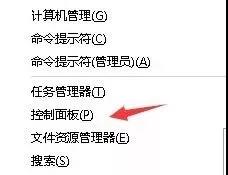
2、在控制面板中,我们点击打开“硬件和声音”选项,如下图所示:
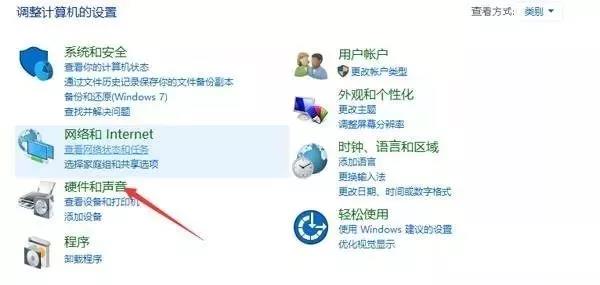
3、在“硬件和声音”的界面中,我们点击“Realtek高清晰音频管理器”选项,如下图所示:
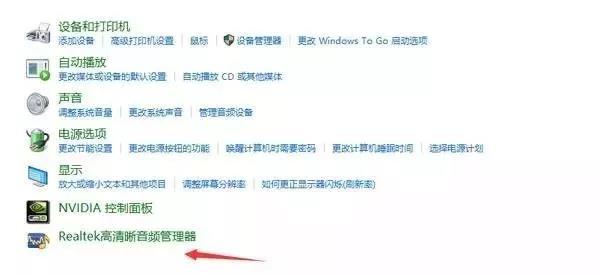
4、在Realtek高清晰音频管理器界面中,我们点击设置的图标(小齿轮),弹出菜单栏,我们选择“选项”,如下图所示:
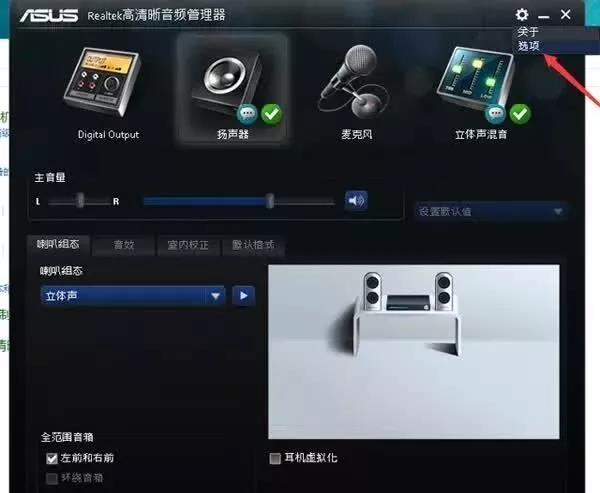
5、这时我们弹出了选项的对话框,如下图所示:

6、我们将插孔设置的单选框选择AC97前面板,确定,如下图所示:
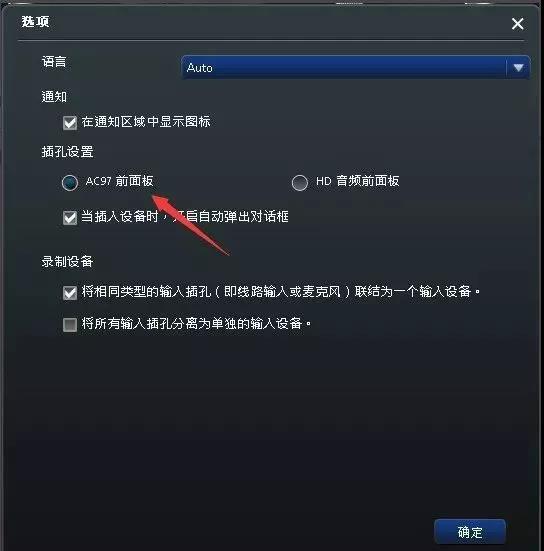
通过以上设置就可以让机箱前面的插孔有声音了,可以运用耳机等设备测验下前置面板插孔是否正常工作。
注:HD前面板的插孔有开关,我们可以通过此开关检测插头是否被插入;AC97面板中的音频插孔没有传感开关,所以插头是否插入式检测不出来的。
以上就是快启动小编为大家分享的机箱前耳机接口没有声音的解决办法,这篇教程主要以Win10系统为例,其它Win系统的操作方式区别不大,基本按照上述步骤操作就可以解决问题了。
相关阅读:
Copyright 2013-2018 快启动(www.kqidong.com) 厦门帝易鑫软件科技有限公司 联系方式:kqidong@kqidong.com 闽ICP备16017506号-3 All Rights Reserved Power by DedeCms
快启动提供盘装系统怎么装和u盘启动盘制作工具软件以及u盘装系统教程,让您轻松安装电脑系统。





